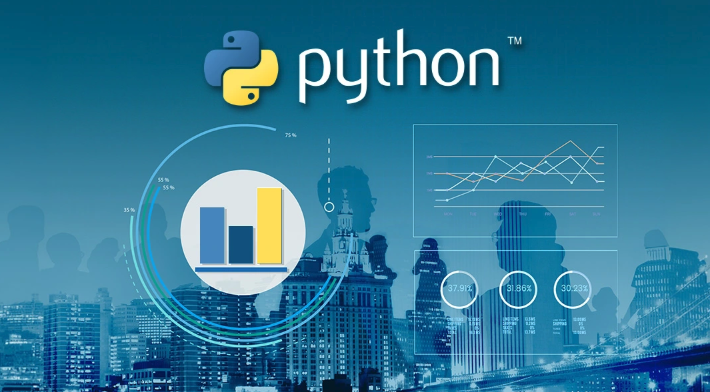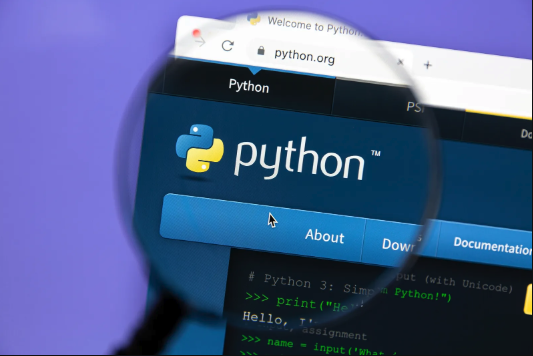QGraphicsScene固定Item异常处理技巧
亲爱的编程学习爱好者,如果你点开了这篇文章,说明你对《QGraphicsScene固定Item异常解决方法》很感兴趣。本篇文章就来给大家详细解析一下,主要介绍一下,希望所有认真读完的童鞋们,都有实质性的提高。

本文旨在解决在使用PySide6的QGraphicsScene时,动态添加固定大小的QGraphicsItem后,场景矩形(sceneRect)出现异常变化,导致视图显示不正确的问题。我们将深入探讨问题的产生原因,并提供有效的解决方案,确保Item在缩放过程中保持固定大小。
问题描述
在使用QGraphicsScene和QGraphicsView时,我们期望在视图中添加的Item保持固定大小,不受缩放的影响。通常,我们会使用ItemIgnoresTransformations标志来实现这一点。然而,如果在Qt事件循环启动后动态添加Item,sceneRect可能会发生意外变化,导致视图显示范围不正确,新增Item被挤压到角落。
问题原因分析
这个问题很可能是一个Qt的Bug,动态添加Item后,QGraphicsScene未能正确更新其内部的场景矩形sceneRect。这会导致后续的fitInView操作基于不正确的场景范围,从而产生错误的显示结果。
解决方案
针对这个问题,一个可行的解决方案是在添加Item后,手动触发QGraphicsItem.sceneTransform()的调用。这似乎可以强制QGraphicsScene重新计算其场景矩形,从而避免显示错误。
以下是修改后的add_something函数的示例代码:
def add_something():
print(scene.sceneRect())
point =(3.4e6+random.random()*1e5, 5.3e6+random.random()*1e5)
print("Random point: ", point)
item = LocationGraphicsItem(point)
scene.addItem(item)
item.setVisible(True)
item.ensureVisible()
# 触发sceneTransform()调用,强制更新sceneRect
dummy = item.sceneTransform()
view.fitInView(scene.sceneRect(), QtCore.Qt.KeepAspectRatio)
QtWidgets.QApplication.processEvents()
print(scene.sceneRect())在这个代码片段中,dummy = item.sceneTransform()这一行代码的作用是触发Item的场景变换计算。虽然返回值被赋值给一个名为dummy的变量,但实际上我们并不需要这个返回值,重要的是sceneTransform()的副作用,即强制QGraphicsScene更新sceneRect。
完整示例代码
以下是包含解决方案的完整示例代码:
import random
import sys
print("Python: ", sys.version)
import PySide6
print("PySide: ", PySide6.__version__)
from PySide6 import QtCore, QtGui, QtWidgets
class LocationGraphicsItem(QtWidgets.QGraphicsEllipseItem):
def __init__(self, coordinate, parent = None):
super().__init__(parent=parent)
x = coordinate[0]
y = -coordinate[1]
self.setRect(-5, -5, 10, 10)
self.setPos(x, y)
self.setBrush(QtGui.QColor("blue"))
self.setFlag(self.GraphicsItemFlag.ItemIgnoresTransformations)
def add_something():
print(scene.sceneRect())
point =(3.4e6+random.random()*1e5, 5.3e6+random.random()*1e5)
print("Random point: ", point)
item = LocationGraphicsItem(point)
scene.addItem(item)
item.setVisible(True)
item.ensureVisible()
# 触发sceneTransform()调用,强制更新sceneRect
dummy = item.sceneTransform()
view.fitInView(scene.sceneRect(), QtCore.Qt.KeepAspectRatio)
QtWidgets.QApplication.processEvents()
print(scene.sceneRect())
if __name__ == "__main__":
my_points = [(3412770.9, 5358376.3), (3495180.5, 5371890.1), (3495099.1, 5370624.6), (3485765.4, 5371030.1)]
app = QtWidgets.QApplication()
scene = QtWidgets.QGraphicsScene()
for point in my_points:
item = LocationGraphicsItem(point)
scene.addItem(item)
item.setVisible(True)
item.ensureVisible()
window = QtWidgets.QMainWindow(parent = None)
window.setGeometry(50, 50, 1300, 750)
basic_widget = QtWidgets.QWidget(parent=window)
window.setCentralWidget(basic_widget)
layout = QtWidgets.QHBoxLayout()
basic_widget.setLayout(layout)
button = QtWidgets.QPushButton("add something", parent = basic_widget)
button.clicked.connect(add_something)
layout.addWidget(button)
view = QtWidgets.QGraphicsView(scene, parent = basic_widget)
layout.addWidget(view)
view.fitInView(scene.sceneRect(), QtCore.Qt.KeepAspectRatio)
window.setVisible(True)
app.exec()注意事项
- 此解决方案基于对问题的推测性理解,即QGraphicsScene在某些情况下未能正确更新sceneRect。
- 如果此解决方案无效,可能需要考虑其他方法,例如手动计算场景矩形并将其设置为QGraphicsScene的sceneRect。
- 建议将此问题报告给Qt官方,以便他们能够调查并修复此潜在的Bug。
总结
在使用QGraphicsScene和QGraphicsView动态添加固定大小Item时,如果遇到sceneRect异常变化的问题,可以尝试手动触发QGraphicsItem.sceneTransform()的调用来解决。虽然这可能是一个临时的解决方案,但它可以帮助你避免显示错误,并确保Item在缩放过程中保持固定大小。同时,建议向Qt官方报告此问题,以便他们能够提供更完善的解决方案。
本篇关于《QGraphicsScene固定Item异常处理技巧》的介绍就到此结束啦,但是学无止境,想要了解学习更多关于文章的相关知识,请关注golang学习网公众号!
 天眼查查个人征信步骤详解
天眼查查个人征信步骤详解
- 上一篇
- 天眼查查个人征信步骤详解
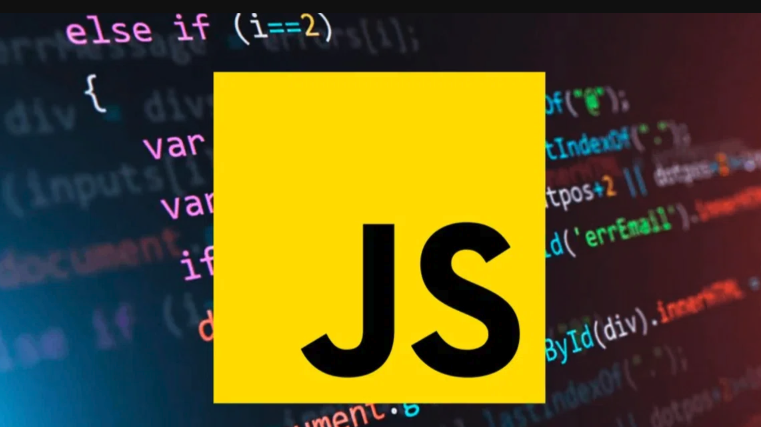
- 下一篇
- JavaScript控制HTML5视频常用方法
-

- 文章 · python教程 | 18分钟前 |
- Pandas与NumPyNaN查找区别详解
- 278浏览 收藏
-
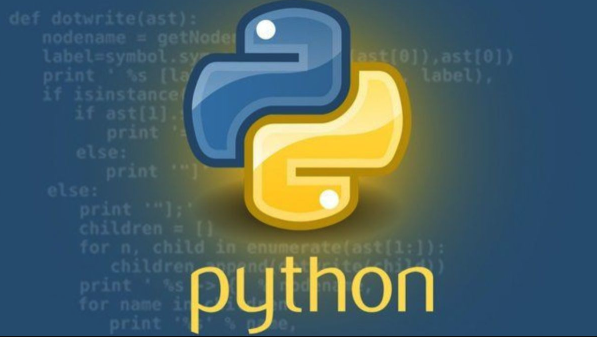
- 文章 · python教程 | 29分钟前 |
- Python中type函数的作用是什么
- 393浏览 收藏
-

- 文章 · python教程 | 51分钟前 |
- 多进程处理大数据的实用技巧
- 330浏览 收藏
-

- 文章 · python教程 | 9小时前 |
- PandasDataFrame列赋值NaN方法解析
- 205浏览 收藏
-

- 文章 · python教程 | 9小时前 |
- Python元组括号用法与列表推导注意事项
- 143浏览 收藏
-

- 文章 · python教程 | 10小时前 |
- ib\_insync获取SPX历史数据教程
- 395浏览 收藏
-

- 文章 · python教程 | 10小时前 |
- GTK3Python动态CSS管理技巧分享
- 391浏览 收藏
-
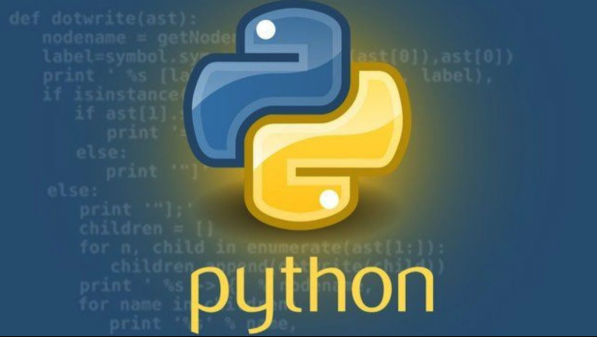
- 文章 · python教程 | 10小时前 |
- Python微服务开发:Nameko框架全解析
- 269浏览 收藏
-

- 文章 · python教程 | 10小时前 |
- Xarray重采样技巧:解决维度冲突方法
- 410浏览 收藏
-

- 前端进阶之JavaScript设计模式
- 设计模式是开发人员在软件开发过程中面临一般问题时的解决方案,代表了最佳的实践。本课程的主打内容包括JS常见设计模式以及具体应用场景,打造一站式知识长龙服务,适合有JS基础的同学学习。
- 543次学习
-

- GO语言核心编程课程
- 本课程采用真实案例,全面具体可落地,从理论到实践,一步一步将GO核心编程技术、编程思想、底层实现融会贯通,使学习者贴近时代脉搏,做IT互联网时代的弄潮儿。
- 516次学习
-

- 简单聊聊mysql8与网络通信
- 如有问题加微信:Le-studyg;在课程中,我们将首先介绍MySQL8的新特性,包括性能优化、安全增强、新数据类型等,帮助学生快速熟悉MySQL8的最新功能。接着,我们将深入解析MySQL的网络通信机制,包括协议、连接管理、数据传输等,让
- 500次学习
-

- JavaScript正则表达式基础与实战
- 在任何一门编程语言中,正则表达式,都是一项重要的知识,它提供了高效的字符串匹配与捕获机制,可以极大的简化程序设计。
- 487次学习
-

- 从零制作响应式网站—Grid布局
- 本系列教程将展示从零制作一个假想的网络科技公司官网,分为导航,轮播,关于我们,成功案例,服务流程,团队介绍,数据部分,公司动态,底部信息等内容区块。网站整体采用CSSGrid布局,支持响应式,有流畅过渡和展现动画。
- 485次学习
-

- ChatExcel酷表
- ChatExcel酷表是由北京大学团队打造的Excel聊天机器人,用自然语言操控表格,简化数据处理,告别繁琐操作,提升工作效率!适用于学生、上班族及政府人员。
- 3167次使用
-

- Any绘本
- 探索Any绘本(anypicturebook.com/zh),一款开源免费的AI绘本创作工具,基于Google Gemini与Flux AI模型,让您轻松创作个性化绘本。适用于家庭、教育、创作等多种场景,零门槛,高自由度,技术透明,本地可控。
- 3380次使用
-

- 可赞AI
- 可赞AI,AI驱动的办公可视化智能工具,助您轻松实现文本与可视化元素高效转化。无论是智能文档生成、多格式文本解析,还是一键生成专业图表、脑图、知识卡片,可赞AI都能让信息处理更清晰高效。覆盖数据汇报、会议纪要、内容营销等全场景,大幅提升办公效率,降低专业门槛,是您提升工作效率的得力助手。
- 3409次使用
-

- 星月写作
- 星月写作是国内首款聚焦中文网络小说创作的AI辅助工具,解决网文作者从构思到变现的全流程痛点。AI扫榜、专属模板、全链路适配,助力新人快速上手,资深作者效率倍增。
- 4513次使用
-

- MagicLight
- MagicLight.ai是全球首款叙事驱动型AI动画视频创作平台,专注于解决从故事想法到完整动画的全流程痛点。它通过自研AI模型,保障角色、风格、场景高度一致性,让零动画经验者也能高效产出专业级叙事内容。广泛适用于独立创作者、动画工作室、教育机构及企业营销,助您轻松实现创意落地与商业化。
- 3789次使用
-
- Flask框架安装技巧:让你的开发更高效
- 2024-01-03 501浏览
-
- Django框架中的并发处理技巧
- 2024-01-22 501浏览
-
- 提升Python包下载速度的方法——正确配置pip的国内源
- 2024-01-17 501浏览
-
- Python与C++:哪个编程语言更适合初学者?
- 2024-03-25 501浏览
-
- 品牌建设技巧
- 2024-04-06 501浏览